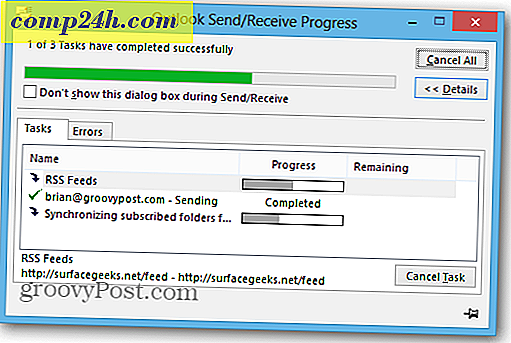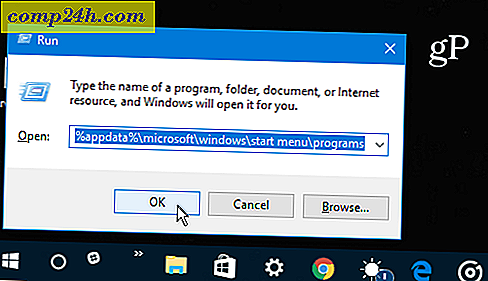Sådan ændres standard læsepanel placering i Outlook 2010 og gør e-mails lettere at læse
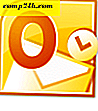
En af mine foretrukne ting om Microsoft Outlook er at kunne hurtigt gennemgå alle mine indbakke-e-mails, mens de læser dem samtidigt på samme skærm. Men med standard Outlook-indstillinger er denne samme funktion en stor byrde for enhver på en bærbar computer eller skærm, der er mindre end 22 tommer. I denne vejledning overgår vi kun nogle få mindre ændringer til grænsefladen i Outlook 2010 for at slippe af distraktioner og frigøre skærmrum.
Som standard er læsepanelet i Outlook placeret direkte under dine indbakkeindhold. Som vist i skærmbilledet nedenfor giver dette dig ikke meget plads til at læse dine e-mails eller virkelig noget andet - det er trangt!

Sådan ændrer du Outlook-læsepanelet og frigiver skærmen
Trin 1
I Outlook 2010 skal du klikke på Vis båndet i Outlook 2010 og derefter klikke på læsepanelet . En drop liste vises med 3 muligheder. *
- Højre
- Bund (standard)
- Af
For denne vejledning antager vi, at du er på en widescreen-enhed, som i så fald vælger Right .
Hvis du vælger Off, vil læsningsruden forsvinde helt, og det er lidt af en bummer, fordi det betyder, at alle e-mails skal åbnes i et helt nyt vindue ved manuelt at dobbeltklikke på hvert element i din indbakke.
* Der er også et alternativ ... på listen, der giver dig adgang til nogle uafhængige indstillinger.

Trin 2
I nederste højre hjørne af Outlook ser du to knapper og en zoom glidebjælke. Knappen til højre, der ligner en åben bog, er læsningstilstandsknappen, den anden som ligner et regneark er knappen Normal tilstand.
Klik på læseknappen .

Færdig!
Outlook skal nu være meget lettere at læse! Aflæsningsruden er til højre, som på de fleste moderne skærme udnytter widescreen-opløsningen. Sidemenuerne og båndet skal nu også minimeres. Sammenlignet med skærmbilledet i starten af denne artikel kan den ene nedenfor med disse to justerede indstillinger give dig mulighed for at læse dine e-mails meget mere effektivt.
Når du er færdig med at læse e-mails, skal du blot klikke på knappen Normal tilstand nederst for at returnere alt efter den måde det var.